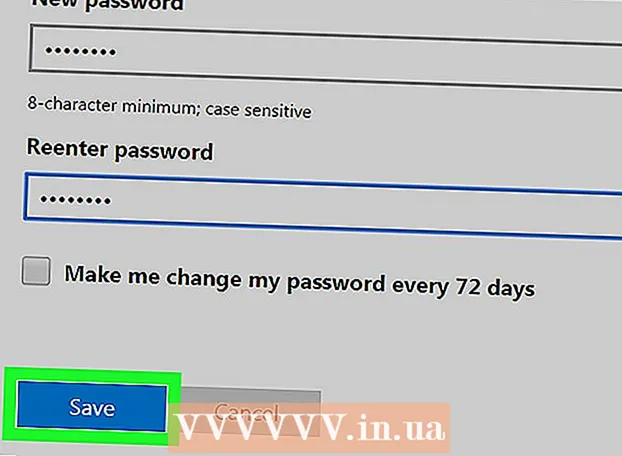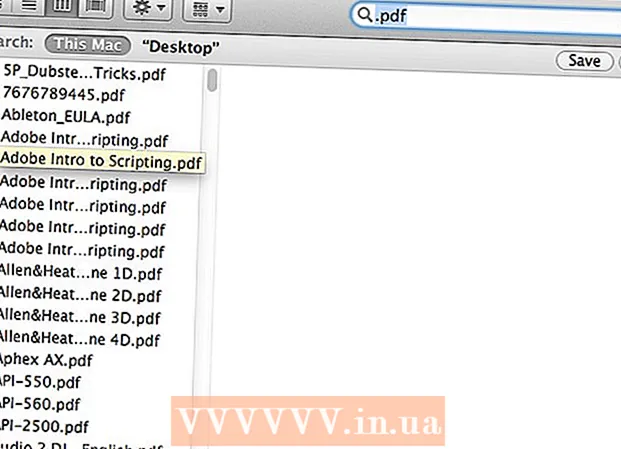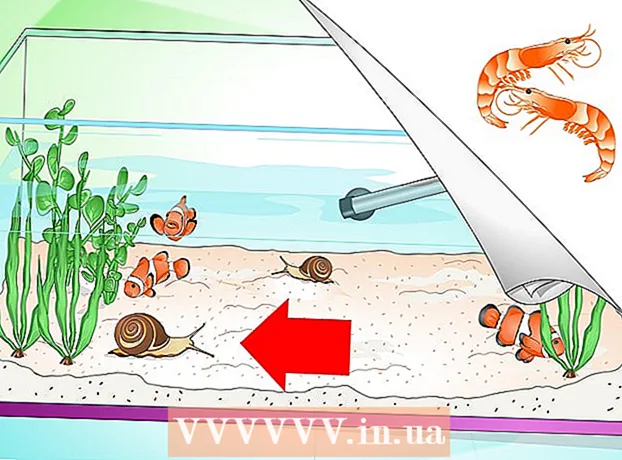Autor:
Roger Morrison
Dátum Stvorenia:
19 September 2021
Dátum Aktualizácie:
1 V Júli 2024

Obsah
- Na krok
- Časť 1 z 2: Vyhľadanie ID hardvéru
- Časť 2 z 2: Používanie ID hardvéru na vyhľadanie ovládačov
Ak máte v počítači hardvér, ktorý nefunguje správne a nie ste si istý, o aký hardvér ide alebo kto je jeho výrobcom, môžete to zistiť pomocou hardvérového ID zariadenia. ID hardvéru vám umožňuje zistiť výrobcu a model takmer všetkého hardvéru v počítači, aj keď zariadenie nefunguje správne.
Na krok
Časť 1 z 2: Vyhľadanie ID hardvéru
 Otvorte Správcu zariadení. Táto pomôcka poskytuje prehľad o celom pripojenom hardvéri a označuje, ktoré zariadenia nepracujú správne. Existuje niekoľko rôznych spôsobov prístupu do Správcu zariadení.
Otvorte Správcu zariadení. Táto pomôcka poskytuje prehľad o celom pripojenom hardvéri a označuje, ktoré zariadenia nepracujú správne. Existuje niekoľko rôznych spôsobov prístupu do Správcu zariadení. - Akákoľvek verzia systému Windows - Stlačte ⊞ Vyhrajte+R. a typ devmgmt.msc. Spustí sa Správca zariadení.
- Akákoľvek verzia systému Windows - Otvorte ovládací panel a pomocou rozbaľovacej ponuky vpravo hore prepnite na zobrazenie s veľkými alebo malými ikonami. Vyberte možnosť „Správca zariadení“.
- Windows 8.1 - Kliknite pravým tlačidlom myši na tlačidlo Štart a vyberte príkaz „Správca zariadení“.
 Pravým tlačidlom myši kliknite na každé zariadenie, ktoré chcete monitorovať, a vyberte možnosť „Vlastnosti“. Môžete to urobiť pre každé z „Neznámych zariadení“ alebo pre ďalšie zariadenia s chybami, aby ste našli správne ovládače.
Pravým tlačidlom myši kliknite na každé zariadenie, ktoré chcete monitorovať, a vyberte možnosť „Vlastnosti“. Môžete to urobiť pre každé z „Neznámych zariadení“ alebo pre ďalšie zariadenia s chybami, aby ste našli správne ovládače. - Zariadenia s chybami majú malý symbol „!“.
- Kategórie môžete rozbaliť kliknutím na „+“.
 Kliknite na kartu Podrobnosti. Zobrazí sa rozbaľovacia ponuka s oknami Vlastnosti a Hodnoty.
Kliknite na kartu Podrobnosti. Zobrazí sa rozbaľovacia ponuka s oknami Vlastnosti a Hodnoty.  V rozbaľovacej ponuke vyberte ID hardvéru. Zobrazí viac položiek v rámci rámca Hodnoty. Toto sú hardvérové ID zariadení. Tieto identifikátory môžete použiť na identifikáciu zariadenia a nájdenie správnych ovládačov. Viac informácií nájdete v nasledujúcej časti.
V rozbaľovacej ponuke vyberte ID hardvéru. Zobrazí viac položiek v rámci rámca Hodnoty. Toto sú hardvérové ID zariadení. Tieto identifikátory môžete použiť na identifikáciu zariadenia a nájdenie správnych ovládačov. Viac informácií nájdete v nasledujúcej časti.
Časť 2 z 2: Používanie ID hardvéru na vyhľadanie ovládačov
 Kliknite pravým tlačidlom myši na horný identifikátor a vyberte možnosť Kopírovať. Najlepšie ID v zozname je zvyčajne najdôležitejšie a obsahuje najväčší počet znakov. Kliknite pravým tlačidlom myši na tento identifikátor a skopírujte ho do svojej schránky.
Kliknite pravým tlačidlom myši na horný identifikátor a vyberte možnosť Kopírovať. Najlepšie ID v zozname je zvyčajne najdôležitejšie a obsahuje najväčší počet znakov. Kliknite pravým tlačidlom myši na tento identifikátor a skopírujte ho do svojej schránky.  Vložte ID hardvéru do vyhľadávacieho poľa prehľadávača. Zvyčajne vám povie, o aký typ zariadenia ide, čo môže byť veľmi užitočné pri určovaní toho, ktorý hardvér spôsobuje problémy.
Vložte ID hardvéru do vyhľadávacieho poľa prehľadávača. Zvyčajne vám povie, o aký typ zariadenia ide, čo môže byť veľmi užitočné pri určovaní toho, ktorý hardvér spôsobuje problémy.  Pridajte k hľadanému výrazu výraz „vodič“. Teraz získate výsledky vyhľadávania, ktoré obsahujú ovládače pre váš hardvér. Tieto informácie môžete tiež použiť na stiahnutie správneho ovládača zo stránky podpory na webovej stránke výrobcu.
Pridajte k hľadanému výrazu výraz „vodič“. Teraz získate výsledky vyhľadávania, ktoré obsahujú ovládače pre váš hardvér. Tieto informácie môžete tiež použiť na stiahnutie správneho ovládača zo stránky podpory na webovej stránke výrobcu.  Pochopte, ako sú usporiadané ID hardvéru. Nemusíte byť schopní celú vec dešifrovať, ale existujú dva aspekty, ktoré vám môžu pomôcť produkt identifikovať, ak vám vyhľadávanie na internete neprináša dostatočné výsledky. The VEN_XXXX je kód pre výrobcu (dodávateľa). The DEV_XXXX je konkrétny model hardvéru (zariadenia). Nižšie uvádzame niektoré z najbežnejších VEN_XXXXkódy:
Pochopte, ako sú usporiadané ID hardvéru. Nemusíte byť schopní celú vec dešifrovať, ale existujú dva aspekty, ktoré vám môžu pomôcť produkt identifikovať, ak vám vyhľadávanie na internete neprináša dostatočné výsledky. The VEN_XXXX je kód pre výrobcu (dodávateľa). The DEV_XXXX je konkrétny model hardvéru (zariadenia). Nižšie uvádzame niektoré z najbežnejších VEN_XXXXkódy: - Intel - 8086
- ATI / AMD - 1002/1022
- NVIDIA - 10.
- Broadcom - 14E4
- Atheros - 168C
- Realtek - 10EC
- Kreatíva - 1102
- Logitech - 046D
 Na vyhľadanie hardvéru použite webovú stránku PCI Database. Vyššie uvedené kódy zariadenia a výrobcu môžete použiť na prehľadanie databázy pomocou pcidatabase.com. Zadajte štvormiestne ID dodávateľa (VEN_XXXX) vo vyhľadávacom poli Predajca (výrobcovia) alebo štvormiestne ID zariadenia (DEV_XXXX) v poli Zariadenia a kliknite na tlačidlo „Hľadať“.
Na vyhľadanie hardvéru použite webovú stránku PCI Database. Vyššie uvedené kódy zariadenia a výrobcu môžete použiť na prehľadanie databázy pomocou pcidatabase.com. Zadajte štvormiestne ID dodávateľa (VEN_XXXX) vo vyhľadávacom poli Predajca (výrobcovia) alebo štvormiestne ID zariadenia (DEV_XXXX) v poli Zariadenia a kliknite na tlačidlo „Hľadať“. - Databáza je rozsiahla, ale neobsahuje všetok hardvér, aký bol kedy vytvorený. Je pravdepodobné, že vaše hľadanie neprinesie výsledky.
- Databáza je vytvorená pre hardvér PCI vrátane grafických kariet, zvukových kariet a sieťových kariet.